| 일 | 월 | 화 | 수 | 목 | 금 | 토 |
|---|---|---|---|---|---|---|
| 1 | 2 | 3 | ||||
| 4 | 5 | 6 | 7 | 8 | 9 | 10 |
| 11 | 12 | 13 | 14 | 15 | 16 | 17 |
| 18 | 19 | 20 | 21 | 22 | 23 | 24 |
| 25 | 26 | 27 | 28 | 29 | 30 | 31 |
- pandas
- 아웃룩
- 윈도우11
- 파이썬3
- 파이썬GUI
- Excel
- VBA
- python3
- git
- office
- pythongui
- 안드로이드
- Android
- 비주얼베이직
- Windows11
- matlab
- 깃
- 윈도우10
- 문자열
- Windows10
- pyqt5
- Outlook
- windows
- 오피스
- 엑셀
- python
- win32com
- 파이썬
- html
- 파워포인트
목록Oulook (2)
Appia의 IT세상
 파이썬 [Python] win32com 이용하여, 아웃룩(Outlook) 첨부파일 첨부하여 메일 보내기
파이썬 [Python] win32com 이용하여, 아웃룩(Outlook) 첨부파일 첨부하여 메일 보내기
파이썬 [Python] win32com 이용하여, 아웃룩(Outlook) 첨부파일 첨부하여 메일 보내기 이전 포스팅에서 Win32Com을 이용하여 아웃룩에서 메일을 보내는 방법에 대해서 포스팅을 한적이 있습니다. 이번 포스팅은 그부분에서 약간 진보한 부분으로 파이일을 첨부하여 메일을 송부하는 방법에 대해서 포스팅을 해보고자 합니다. 이번 포스팅을 진행하기 앞에서, 관련된 내용은 Pywin32모듈을 바탕으로 진행됩니다. 따라서 관련된 부분에 대해서 다음 링크의 부분을 활용해야 하기 때문에 Pywin32을 설치 해주시길 바랍니다. 파이썬[Python] 014 Pywin32 설치 파이썬[Python] 014 Pywin32 설치 오늘은 pywin32모듈 설치 하는 방법에 대해서 살펴 보겠습니다. 많은 분들이 p..
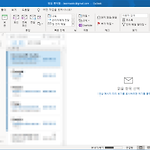 아웃룩[Outlook 365] 새 전자 메일 작성시 양식 적용하기(템플릿 적용)
아웃룩[Outlook 365] 새 전자 메일 작성시 양식 적용하기(템플릿 적용)
아웃룩[Outlook 365] 새 전자 메일 작성시 양식 적용하기(템플릿 적용) 회사생활을 하고, 메일을 쓰다보면 자연스럽게 양식이 매우 중요하다는 것을 알게 됩니다. 내용도 내용이거니와 양식을 반드시 지켜야 합니다. 그래야지만 상대방에게 예의 있는 사람으로 보여질 수 있습니다. 그래서 오늘은 아웃룩[Outlook 365] 사용시에 [새 메일] 아이콘을 누르면 자동으로 양식이 입력되어 있게 하는 방법에 대해서 이야기 해보고자 합니다. 먼저 다음 항목에서 [새 전자 메일]부분의 아이콘을 클릭하여 쓰시고자 하는 양식을 작성하기 위해 새 전자 메일을 켜주십니다. 그럼 다음과 같이 새로운 전자 메일이 나타납니다. 여기에서 양식으로 사용하고자 하는 부분에 대해서 입력을 해주시면 됩니다. 저의 경우는 메일의 시작과..
